ctrl被锁定了怎么解除
更新时间:2024-05-09 10:06:56作者:jiang
Ctrl键被锁定是一个很常见的问题,可能会导致无法正常操作电脑,当Ctrl键被锁定时,用户无法使用快捷键进行操作,这会影响工作效率。要解除Ctrl键的锁定,可以尝试按下Ctrl键和Shift键同时按住几秒钟,或者通过调整键盘设置来解决问题。同时也可以通过重启电脑或者更换键盘来解决Ctrl键自动锁定的问题。希望以上方法可以帮助您解决Ctrl键被锁定的困扰。
具体步骤:
1先反复确认键盘不是物理损坏。 2按键盘的Win+R键打开程序运行框。
2按键盘的Win+R键打开程序运行框。 3输入“control”,点击“确定”按钮。
3输入“control”,点击“确定”按钮。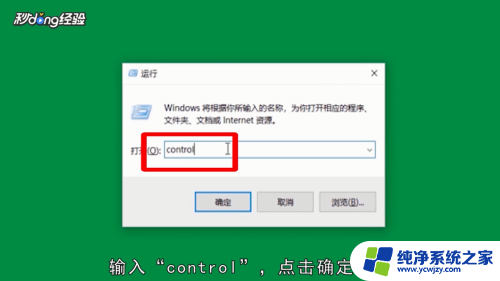 4打开控制面板。
4打开控制面板。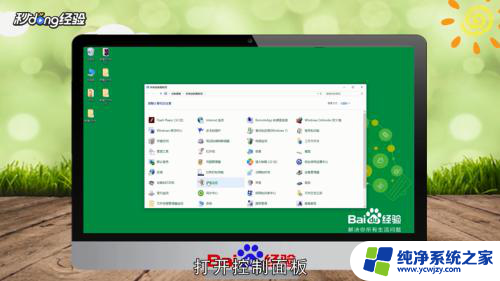 5在类别处选择“大图标”。
5在类别处选择“大图标”。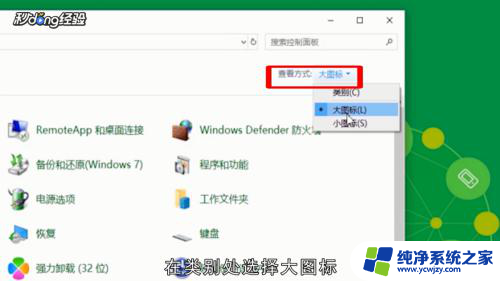 6找到“轻松使用设置中心”,点击进入。
6找到“轻松使用设置中心”,点击进入。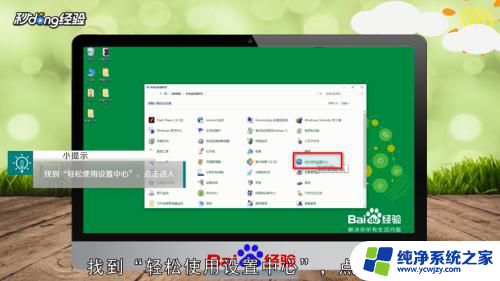 7找到“使键盘更易于使用”选项,点击进入。
7找到“使键盘更易于使用”选项,点击进入。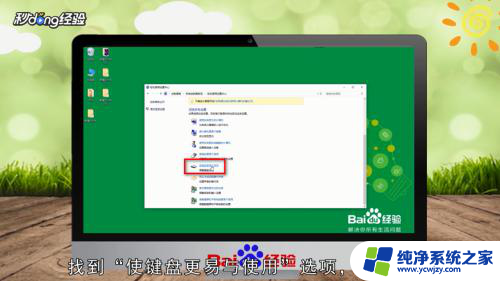 8检查是否勾选了“启用粘滞键”。
8检查是否勾选了“启用粘滞键”。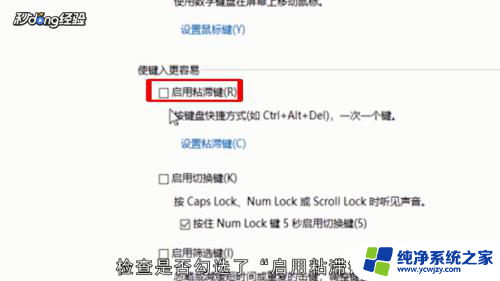 9如果启用了就取消勾选应用即可。
9如果启用了就取消勾选应用即可。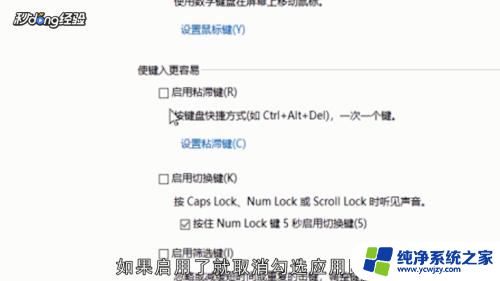 10总结如下。
10总结如下。
以上就是如何解除ctrl被锁定的全部内容,如果你遇到了这种问题,不妨尝试一下小编提供的方法来解决,希望对大家有所帮助。
ctrl被锁定了怎么解除相关教程
- 电脑键盘被锁了怎么解开 电脑键盘被锁定了怎么解除
- excel被锁定了怎么解锁 Excel如何解锁被锁定的单元格
- ctrl锁住了,如何取消 Ctrl键自动锁定解除方法
- 锁定的word文档怎么解锁 Word文档被他人锁定如何解除锁定
- 手机被远程控制怎么解除oppo oppo手机被远程锁定如何解锁
- 键盘按键被锁住 电脑键盘锁定了怎么解除
- 电脑不小心锁定了怎么解锁 电脑被锁定无法登录怎么办
- 文件被锁定无法编辑怎么办 如何解除word文档的锁定状态
- 电脑的数字键盘被锁了,怎么解开 怎样解锁键盘锁定
- 笔记本触屏锁定了怎么解锁 触摸板锁住了怎么解除
- 如何删除桌面上的小艺建议
- 为什么连接不上airpods
- 小米平板怎么连接电容笔
- 如何看电脑是百兆网卡还是千兆网卡
- 省电模式关闭
- 电脑右下角字体图标不见了
电脑教程推荐
win10系统推荐